
Erforderlicher Wissensstand: Fortgeschrittenes Wissen
In diesem Praxisbeispiel erfahren Sie, wie Sie mittels einer Drohne ihre Flächen kartieren können. Die Aufnahmen können zu einem Orthomosaik verrechnet werden, welches die gesamte Fläche in einem Bild georeferenziert darstellt. Diese Bilder können, je nach Aufnahmezeitpunkt, verschiedene Fragen beantworten. Wie ist der Bestand entwickelt? Gibt es Wildschäden in meiner Fläche? Wo liegen Drainagen? Gibt es Sturmschäden? Durch die GPS Koordinaten und die Verrechnung zu einem einzigen Bild lassen sich diese Schäden beziffern.
Sie benötigen eine DJI Mavic 2 Pro oder Zoom, ein Apple Tablet, eine Fluglizenz sowie die Zulassung der Drohne beim LBA. Mit der App GS Pro zeichnen Sie die Fläche ein und fliegen diese automatisiert ab. Am Ende erhalten Sie einen Bilddatensatz, welcher zur weiteren Verarbeitung zu einem Orthomosaik dient.
Durch die Befliegung ihrer Flächen sind Sie in der Lage, Gegebenheiten zu kartieren. Die Daten können Sie für verschiedenste Fragestellungen nutzen. Nach der Verrechnung zu einem Orthomosaik können Sie beispielsweise Wildschäden beziffern.
| Zur Kartierung der Fläche wurde in diesem Beispiel DJI GS Pro auf einem Ipad in Verbindung mit einer DJI Mavic 2 Pro verwendet. Die Drohne und das Tablet erhalten Sie im Handel, die GS Pro App erhalten Sie kostenlos im App Store von Apple. Installieren Sie, wie gewohnt, die App auf ihrem Tablet. |
 |
Vorarbeit notwendig: Erstellung eines DJI Accounts.
| Haben Sie die App installiert, können Sie ihren ersten Flug planen. Loggen Sie sich mit ihrem DJI Account ein, hierfür wird eine Internetverbindung benötigt. Unter "My Missions" finden Sie ein Plus-Symbol, welches eine neue Mission öffnet. Wählen Sie "PhotoMap" und dann "Tap", um die Fläche per Hand auf dem Tablet einzuzeichnen. Hat das Tablet einen GPS Empfänger, zoomt die App automatisch auf ihren Standort. Bei Tablets ohne GPS schalten Sie die Drohne ein und verbinden die Fernsteuerung mit ihrem Tablet. Das GPS Signal wird dann von der Drohne geliefert. Alternativ können Sie die Fläche auch manuell auf der Karte suchen. Tippen Sie nun auf die Fläche, das erscheinende Kästchen können Sie über die Punkte auf die Größe ihrer Fläche anpassen. |
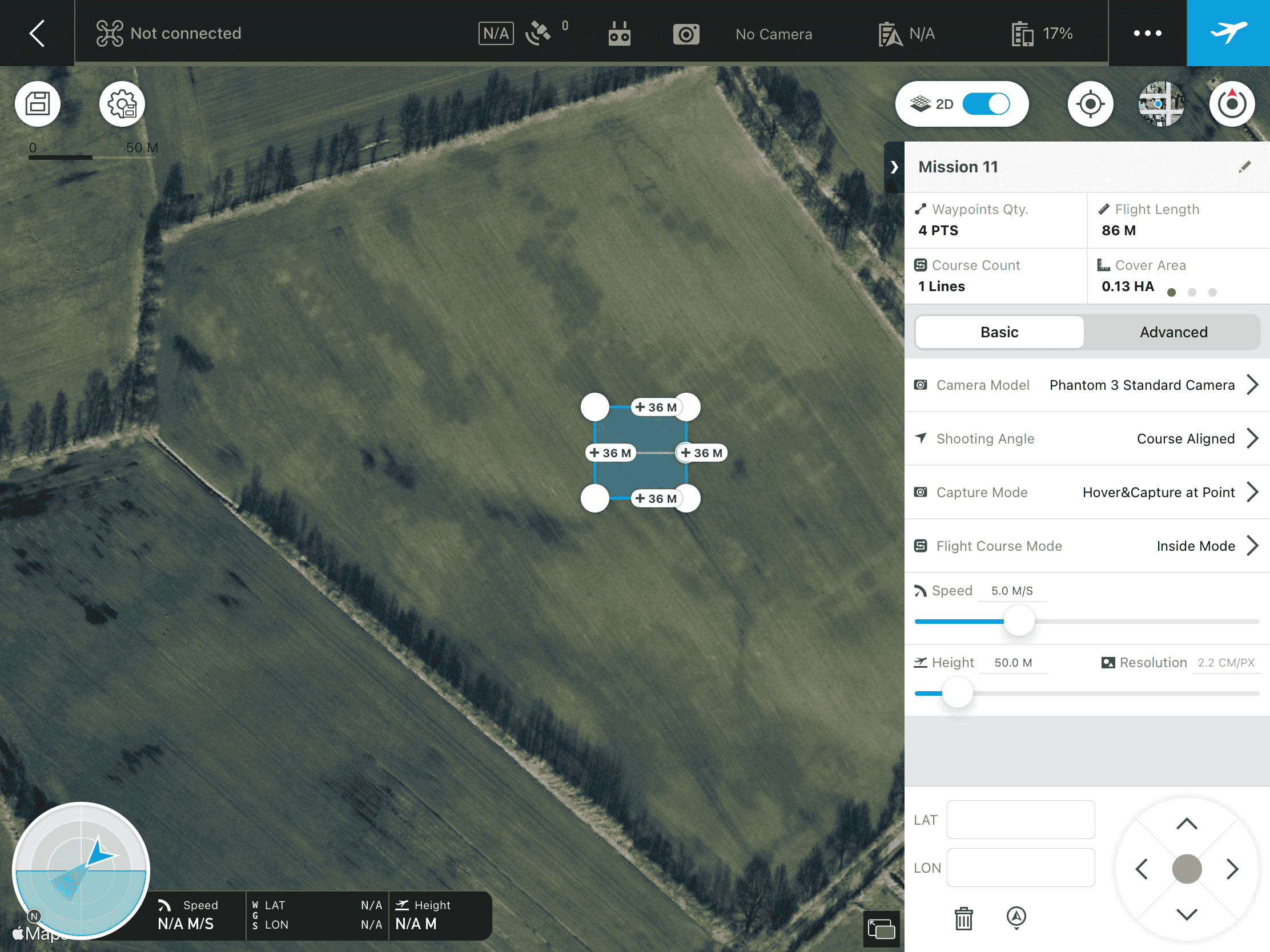
|
| Haben Sie ihre Fläche eingezeichnet, können Sie die Flugparameter anpassen. Rechts im Bild erscheint ein Menü. Wählen Sie unter Camera Model ihre Drohne aus. Unter Shooting Angle wählen Sie Course Aligned, unter Capture Mode Capture at Equal Distance Interval und den Course Mode auf Inside Mode. Stellen Sie den Shutter Speed auf 2.0 Sec. ein. Wählen Sie die Höhe aus. Je nach Fragestellung und Flächengröße bietet sich eine Höhe zwischen 10 und 50 m an. Je detailreicher das Bild werden soll, desto tiefer müssen Sie fliegen. |
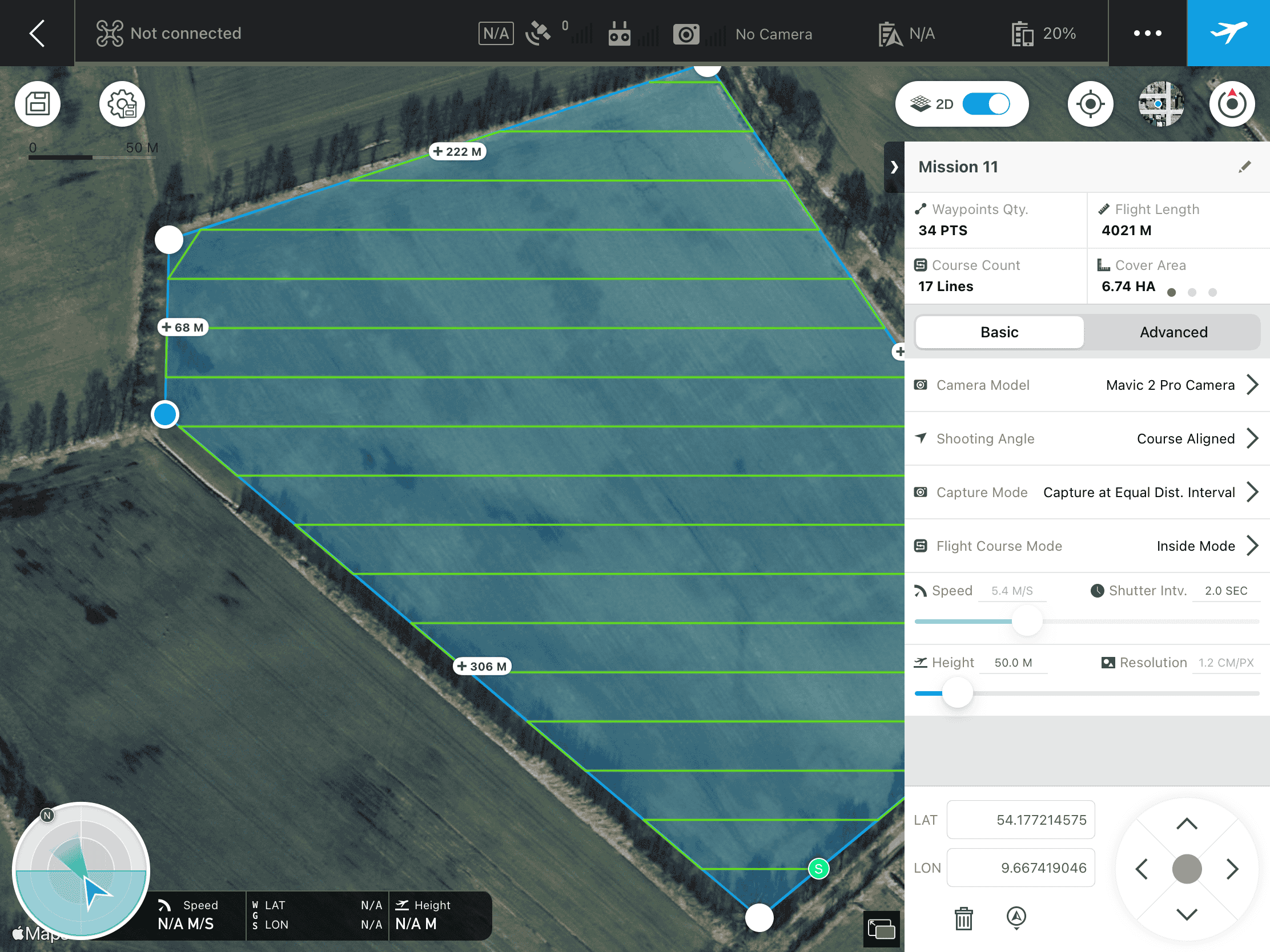
|
| Haben Sie ihre Fläche eingezeichnet, können Sie die Flugparameter anpassen. Rechts im Bild erscheint ein Menü. Wählen Sie unter Camera Model ihre Drohne aus. Unter Shooting Angle wählen Sie Course Aligned, unter Capture Mode Capture at Equal Distance Interval und den Course Mode auf Inside Mode. Stellen Sie den Shutter Speed auf 2.0 Sec. ein. Wählen Sie die Höhe aus. Je nach Fragestellung und Flächengröße bietet sich eine Höhe zwischen 10 und 50 m an. Je detailreicher das Bild werden soll, desto tiefer müssen Sie fliegen. |
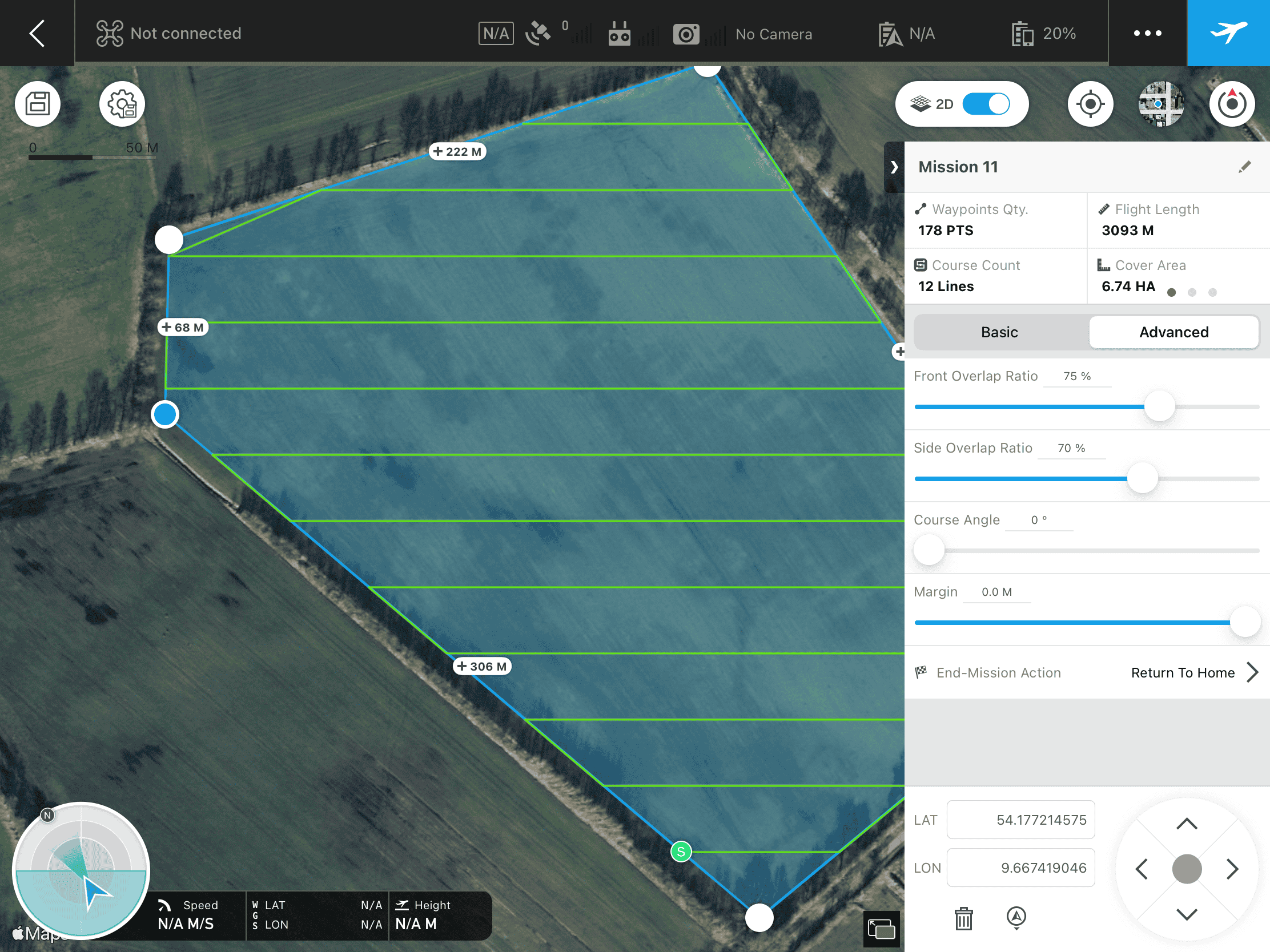
|
| Haben Sie alle Vorbereitungen abgeschlossen, schalten Sie die Drohne ein. Über den blauen Button mit dem Flugzeugsymbol in der Ecke starten Sie den Flug. Auf der erscheinenden Checkliste werden alle erfüllten Parameter grün markiert. Sollte ein Parameter nicht erfüllt sein, zeigt die Liste dies in Rot an. Ist alles okay, hebt die Drohne automatisch ab und fliegt zum Startpunkt. Die Kartierung läuft automatisch ab. Behalten Sie die Drohne im Auge, um Hindernisse und Vögel frühzeitig zu erkennen. Nach dem letzten Bild kommt die Drohne zum Startpunkt zurück. |
 |
| Nach erfolgreicher Durchführung des Fluges sollten Sie die Daten sichten. Entfernen Sie die SD Karte aus der Drohne, der SD Slot befindet sich unten hinter der Gummiabdeckung. Stecken Sie die Karte in ihren PC und übertragen Sie die Bilder zur weiteren Verarbeitung auf ihre Festplatte oder Datenträger. |
 |
| Zur Weiterverarbeitung der Bilder zu einem Orthomosaik benötigen Sie eine entsprechende Software. Pix4D Fields, Esri ArcGIS Pro, Esri Drone2Maps, Agisoft Metashape und diverse andere Programme sind Beispiele hierfür. Einige dieser Programme sind oder werden in naher Zukunft im Farmwissen erklärt. |
 |
| Verbesserte Rechtssicherheit: |
kein Zusatznutzen |
| Entbürokratisierung: |
kein Zusatznutzen |
| Beitrag zur digitalen Transformation: |
🚜🚜🚜 |
| Vereinfachtes Datenmanagement: |
kein Zusatznutzen |
| Einsparung Betriebsmittel: |
🚜🚜 |
| Einsparung Arbeitszeit: |
kein Zusatznutzen |
| Bessere betriebliche Planungssicherheit: |
🚜🚜 |
| Mehrertrag/ höhere Leistung: |
🚜 |
| Entscheidungs-Unterstützung: |
🚜🚜 |
| Steigerung Ressourceneffizienz: |
🚜 |
| Geringere Bodenverdichtung: |
kein Zusatznutzen |
| Steigerung Biodiversität: |
kein Zusatznutzen |
| Emissionsminderung: |
kein Zusatznutzen |
| Erhöhung Attraktivität des Arbeitsplatzes: |
🚜🚜🚜 |
| Arbeitserleichterung: |
🚜🚜 |
| Beitrag zur Entwicklung des ländlichen Raumes: |
🚜 |
| Verbesserung Arbeitssicherheit: |
kein Zusatznutzen |
| Verbessertes Image: |
kein Zusatznutzen |
Produktionsbereich:
Produktionsrichtung:
Arbeitsbereich:
Einsatzhäufigkeit:
Übertragbarkeit:
Anschaffungskosten (Richtwerte):
Laufende Kosten:
Testumgebung:
|
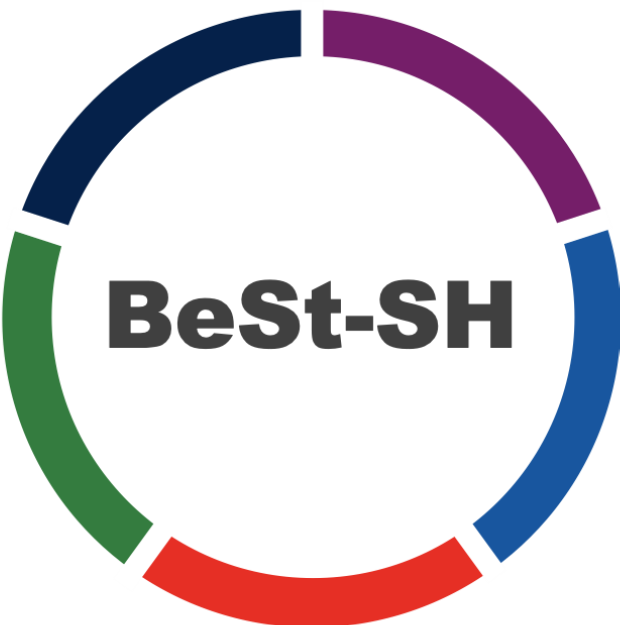 |
Projekt: BeSt-SH |
|
Institution: FuE-Zentrum FH Kiel GmbH |
|
|
Autor: |
Kontakt: |